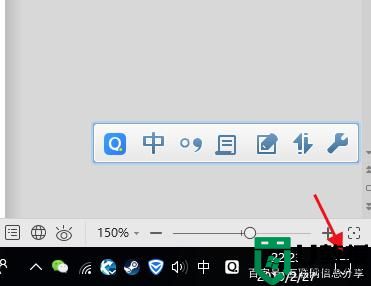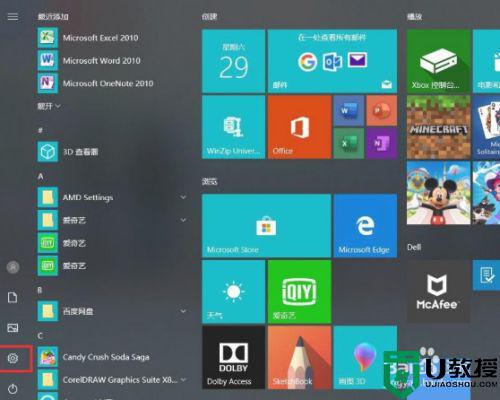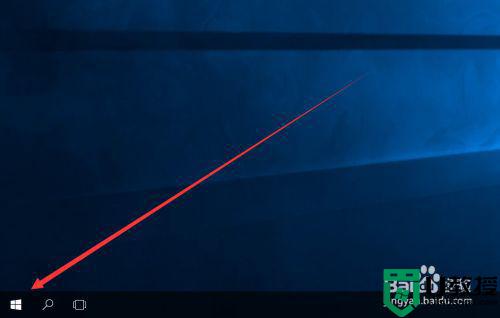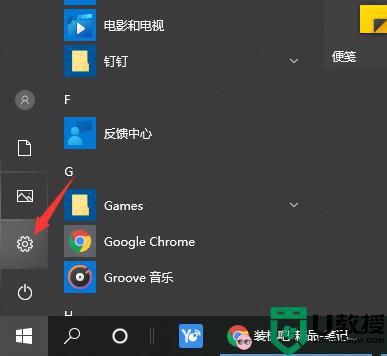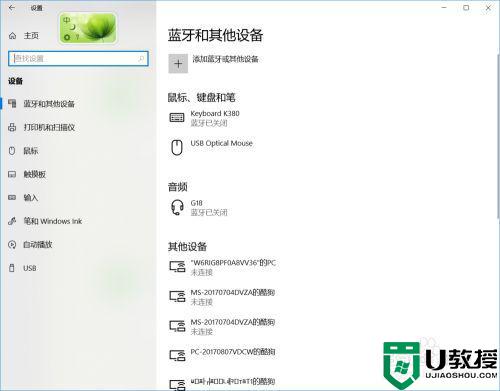电脑w10找不到打开蓝牙怎么办 win10电脑蓝牙在哪里打开
时间:2021-11-24作者:zhong
在电脑上,有很多用户会使用蓝牙设备连接,但是有的用户不知道在哪打开系统的蓝牙功能,就比如说在win10系统上,要是对系统不熟悉的用户肯定是找不到的,那么电脑w10找不到打开蓝牙怎么办呢,下面小编给大家分享win10电脑蓝牙的打开方法。
推荐系统:win10系统下载64位
解决方法:
1、在电脑中,打开系统设置,并选择设备选项。
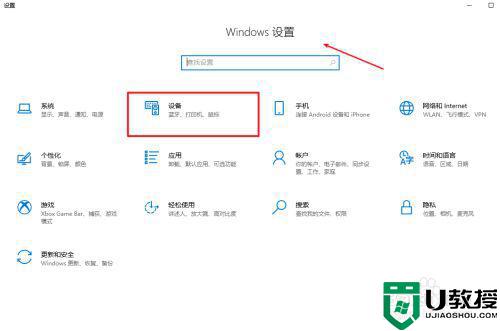
2、在蓝牙和其他设备项目栏中,我们可以将蓝牙功能开启。
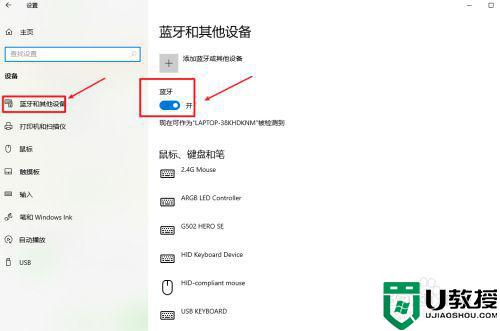
3、开启之后,我们就可以点击添加蓝牙设备按钮。
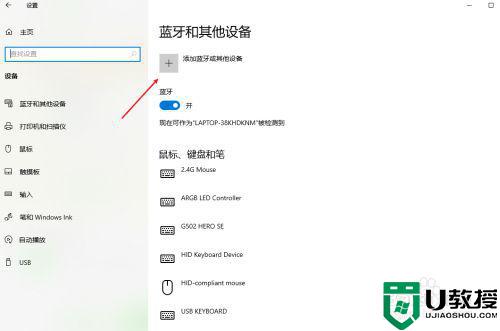
4、在添加设备页面中,点击蓝牙功能。
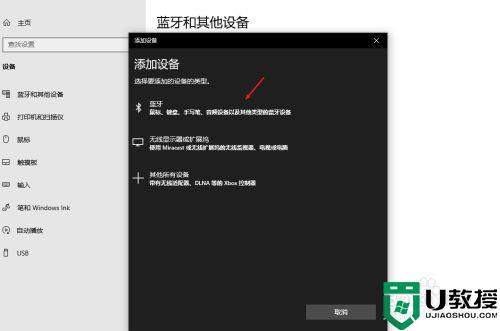
5、我们就可以通过蓝牙找到蓝牙设备。
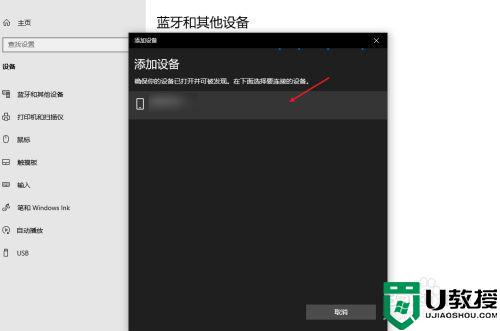
6、点了连接按钮,我们就可以使用蓝牙设备了。
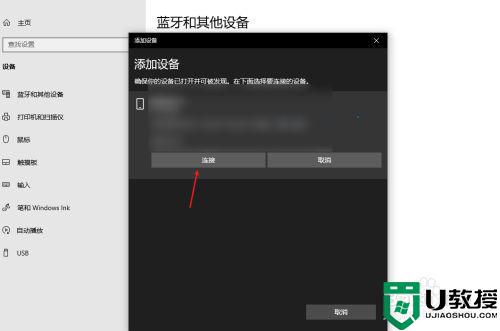
以上就是win10电脑蓝牙的打开方法,有不知道在哪打开的,可以按上面的方法来进行操作。